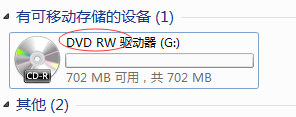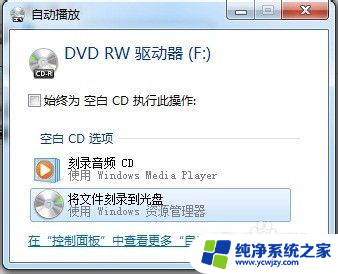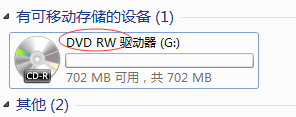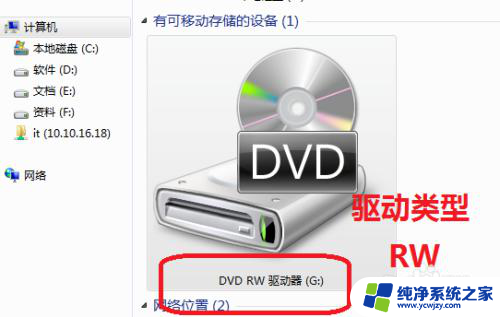光盘怎么用电脑刻录
光盘是一种常见的存储介质,用途广泛,在电脑上刻录光盘可以帮助我们备份重要文件、制作安装盘等。而对于Windows 10系统的用户来说,刻录光盘也是一项常见的操作。在进行Windows 10刻录光盘的步骤中,需要准备好空白光盘、刻录软件等工具,按照指引逐步操作,最终完成光盘的刻录工作。下面我们就来详细了解一下Windows 10刻录光盘的具体步骤。
方法如下:
1.启动Windows 10操作系统,如图所示。点击任务栏搜索框,开始使用Cortana(小娜)智能语音助理。
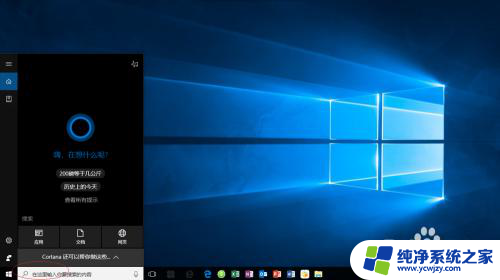
2.如图所示,搜索框输入"文件资源管理器"。Cortana(小娜)显示搜索结果,点击"最佳匹配→文件资源管理器"项。
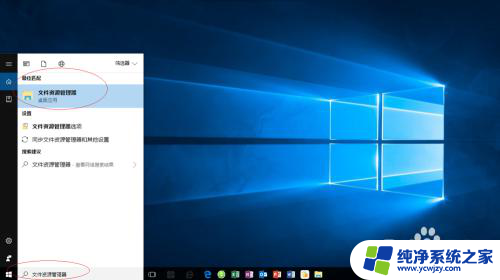
3.唤出"资源管理器"程序窗口,如图所示。展开左侧树形目录结构,选择"此电脑→下载"文件夹。
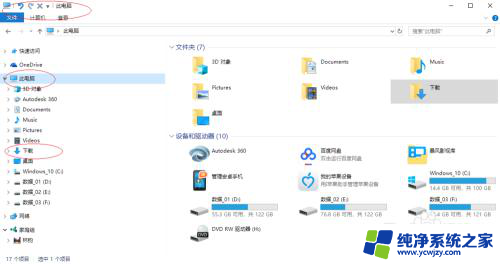
4.如图所示,展开"下载"文件夹。选中"cn_windows_server_2008_r2_x64_dvd.iso"镜像文件,点击功能区右侧向下箭头。
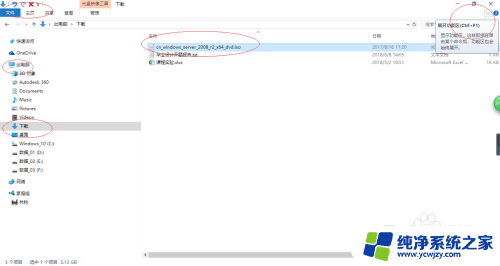
5.选择"光盘映像工具→管理→管理"功能区,如图所示。点击"刻录"图标,下步将进行电脑刻录光盘的操作。
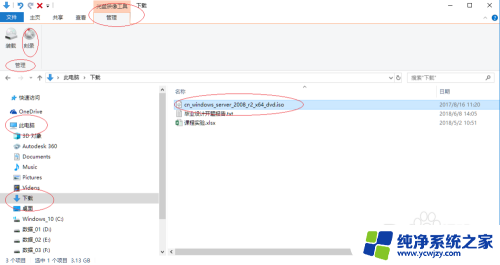
6.如图所示,弹出"Windows 光盘映像刻录机"对话框。点击"光盘刻录机"文本框向下箭头,选择刻录机并插入空白的可写光盘。
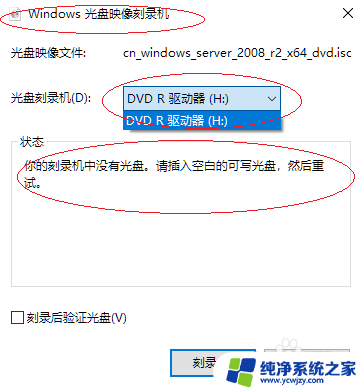
7.完成电脑刻录光盘的操作,如图所示。本例到此结束,希望对大家能有所帮助。
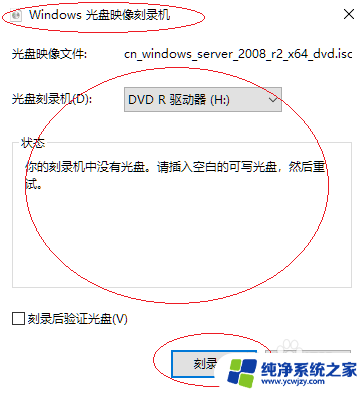
以上就是如何使用电脑刻录光盘的全部内容,如果你遇到这种情况,可以尝试按照以上方法解决,希望这对大家有所帮助。